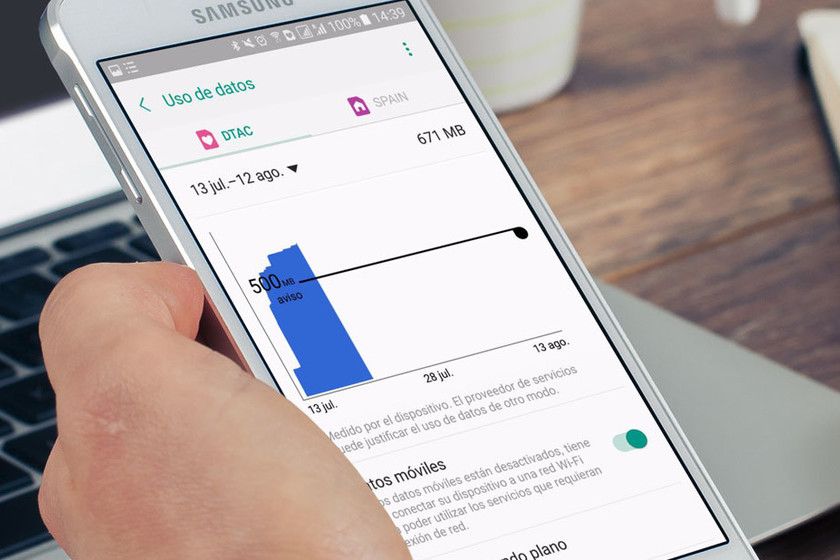Si no hay una red Wi-Fi disponible para que tu tableta Android acceda a Internet, puedes utilizar tu teléfono Android como un punto de acceso Wi-Fi portátil para ponerla en línea. El problema es que puede ser demasiado fácil utilizar más datos de los que permite tu plan de datos móviles.
La mayoría de los planes de tethering de los operadores inalámbricos comparten una asignación de datos móviles mensuales cuando se anclan los dispositivos juntos de esta manera. Para conservar sus datos móviles, hay una configuración oculta de Android que puede activar desde el dispositivo que está tratando de conectarse a Internet.
Las instrucciones de este artículo se aplican a todas las versiones modernas de Android a partir de la 4.1 y superior
La configuración oculta
Los dispositivos Android que funcionan con la 4.1 y más recientes tienen una opción no muy conocida para marcar los puntos de acceso Wi-Fi como «puntos de acceso móviles«. » Esto indica a las aplicaciones instaladas que estás conectado a un punto de acceso móvil (con datos disponibles limitados) en lugar de a una red Wi-Fi típica (que no está limitada), y que, por tanto, deberían limitar la cantidad de tráfico que utilizan.
Tu tableta o teléfono tratará la red como una red móvil en lugar de Wi-Fi, y esto debería limitar la cantidad de datos de fondo que las aplicaciones extraen cuando estás conectado a ese hotspot. Con esta configuración activada, es posible que también reciba avisos cuando haya una descarga grande u otra actividad que consuma datos (como archivos grandes o descargas de música) que debería conocer.
Cómo cambiar la configuración para ahorrar datos
Si está conectando un dispositivo Android moderno (4.1+) a otro, como su tableta a su teléfono inteligente, los dispositivos resolverán automáticamente las cosas por usted y manejarán el acceso a los datos para minimizar el uso de datos para que usted (con suerte) no lo haga. t repasar la asignación de tu plan de datos móviles.
Sin embargo, si no está conectando dos dispositivos Android – tal vez usted está conectando una tableta a un Mifi o cualquier otro punto de acceso móvil no-Android como el iPhone – esta configuración oculta debe ser útil:
- Abre los Ajustes desde la pantalla de todas las aplicaciones o deslizando hacia abajo desde la parte superior de la pantalla y tocando el icono de engranaje/ajustes.
- Ve a Red e Internet > Uso de datos.
Esta sección de los ajustes podría llamarse de otra manera – como Inalámbrico y redes, Inalámbrico y redes, o Conexiones de red – dependiendo de su versión de Android.
- Haga lo siguiente dependiendo de la opción que vea (difieren entre las versiones de Android):
– Toque Ahorro de datos y luego habilite Usar ahorro de datos. Salte al paso 5.
– Abra la configuración de Restricciones de red o Restringir redes de la sección Wi-Fi.
– Seleccione los tres puntos en la esquina superior derecha y luego elija HotSpot móvil o Puntos de acceso móviles. - Abra la red que debe tener su configuración cambiada, y elija Medido.
Esta opción puede ser un espacio deslizante o casilla de verificación en las versiones más antiguas de Android, y al habilitarla junto a la red se activará la función. - Ahora puede salir de la configuración.
Esto debería ayudarte a conservar más datos móviles cuando compartas tus datos inalámbricos con tu tableta, teléfono u otro gadget móvil.También querrás comprobar la opción de datos no restringidos que se encuentra en la pantalla de ahorro de datos, para asegurarte de que las aplicaciones innecesarias no están en esa lista. Si Chrome está, por ejemplo, entonces la función de ahorro de datos no se utilizará en el navegador, lo que podría anular su propósito.
Estas tácticas, aunque están diseñadas para minimizar el uso de datos en su punto de acceso inalámbrico, también podrían ayudar a limitar su uso de datos (lo más importante, la itinerancia de datos) cuando usted está viajando. Sólo tiene que configurar cualquier red inalámbrica como un punto de acceso móvil para limitar los tipos y la cantidad de tráfico que se tira.
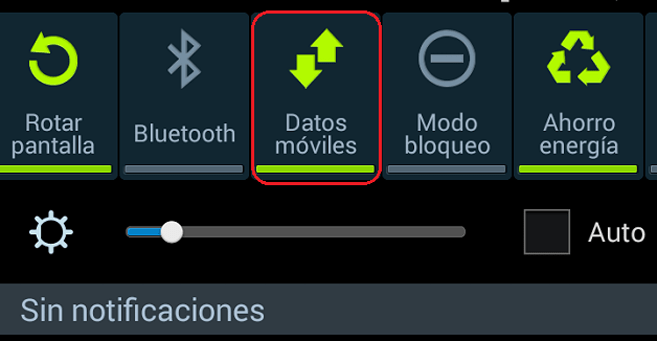
Más consejos sobre el ahorro de datos cuando está atado
También puede poner un límite en la cantidad de datos que se pueden utilizar para que el dispositivo no utilice más de lo que usted permite específicamente. El límite se puede establecer en lo que quieras, pero tendría sentido que se establezca para ser la misma cantidad de datos que usted paga, o incluso menos si usted comparte su plan con los demás.
Esto funciona muy bien tanto si utilizas un hotspot como si no, pero es especialmente útil cuando estás haciendo tethering ya que tus dispositivos conectados pueden utilizar más datos de los que esperas. Cuando se alcanza este límite de datos, todos los servicios de datos móviles en ese dispositivo se desactivarán hasta que se renueve el mes.
Deberías habilitar este límite en el dispositivo a través del cual fluye todo el tráfico – el que está pagando por los datos móviles. Por ejemplo, si tu teléfono está siendo utilizado como punto de acceso para tu tableta Wi-Fi para que pueda obtener datos móviles, querrías configurar este límite en el teléfono ya que todo el tráfico fluye a través de él.
Aquí está cómo hacerlo:
- Ve a Red e Internet > Red móvil.
- Elige Aviso y límite de datos y luego activa Establecer límite de datos, y salta al paso 5.
Si estás en una versión de Android que no es la actual, elige Uso de datos celulares o Uso de datos móviles.
Si no ves una de esas opciones, selecciona Establecer límite de datos móviles en su lugar, y luego salta al Paso 5. - Utiliza el icono del engranaje en la parte superior derecha para abrir más ajustes, y luego toca el botón a la derecha de Establecer límite de datos o Limitar el uso de datos móviles, y confirma cualquier indicación.
- Toca Límite de datos o Límite de uso de datos justo debajo.
- Elija la cantidad de datos que el dispositivo puede utilizar durante cada ciclo de facturación antes de que todos los datos móviles deban ser desactivados.
Es posible que tenga que tocar Límite de datos para llegar a la pantalla que le permite escribir números. Asegúrese de prestar atención a si la unidad es GB o MB (los GB son más grandes y son normalmente la forma en que se limitan los planes de datos, como 5 GB).
- Ahora puede salir de los ajustes.
Usar alertas de datos y configuración
También hay una opción llamada Aviso de datos (o Establecer aviso de datos) que puede activar si no quiere necesariamente que los datos estén desactivados, sino que quiere que se le avise cuando esté llegando a una cantidad específica. Algunos dispositivos Android llaman a esto Alértame sobre el uso de datos.
Otra cosa que puedes hacer es cambiar la configuración de tus aplicaciones que más datos demandan, como Netflix y YouTube. Dado que se trata de aplicaciones de transmisión de vídeo que se utilizan habitualmente en pantallas más grandes, como las tabletas, la conexión a un teléfono puede consumir datos con bastante rapidez. Ajusta la calidad de los vídeos para que sean bajos o de una calidad inferior a la HD para que no consuman tantos datos.
Otra aplicación que utiliza muchos datos es tu navegador web. Considera la posibilidad de utilizar uno que comprima los datos, como Opera Mini, o activa la opción de modo Lite de Chrome en la configuración de la aplicación.
Apague sus datos
Por supuesto, para un método infalible de ahorrar en el uso de datos, siempre puede apagar todo manualmente, sin esperar a que se alcance un límite de datos. Abra la pantalla Red e Internet y luego toque Datos móviles o Datos móviles para deshabilitar los datos móviles de modo que su dispositivo solo use Wi-Fi. Esto, por supuesto, significa que el dispositivo solo se puede conectar a puntos de acceso móviles y otras redes Wi-Fi, pero seguramente evitará cargos por uso excesivo.